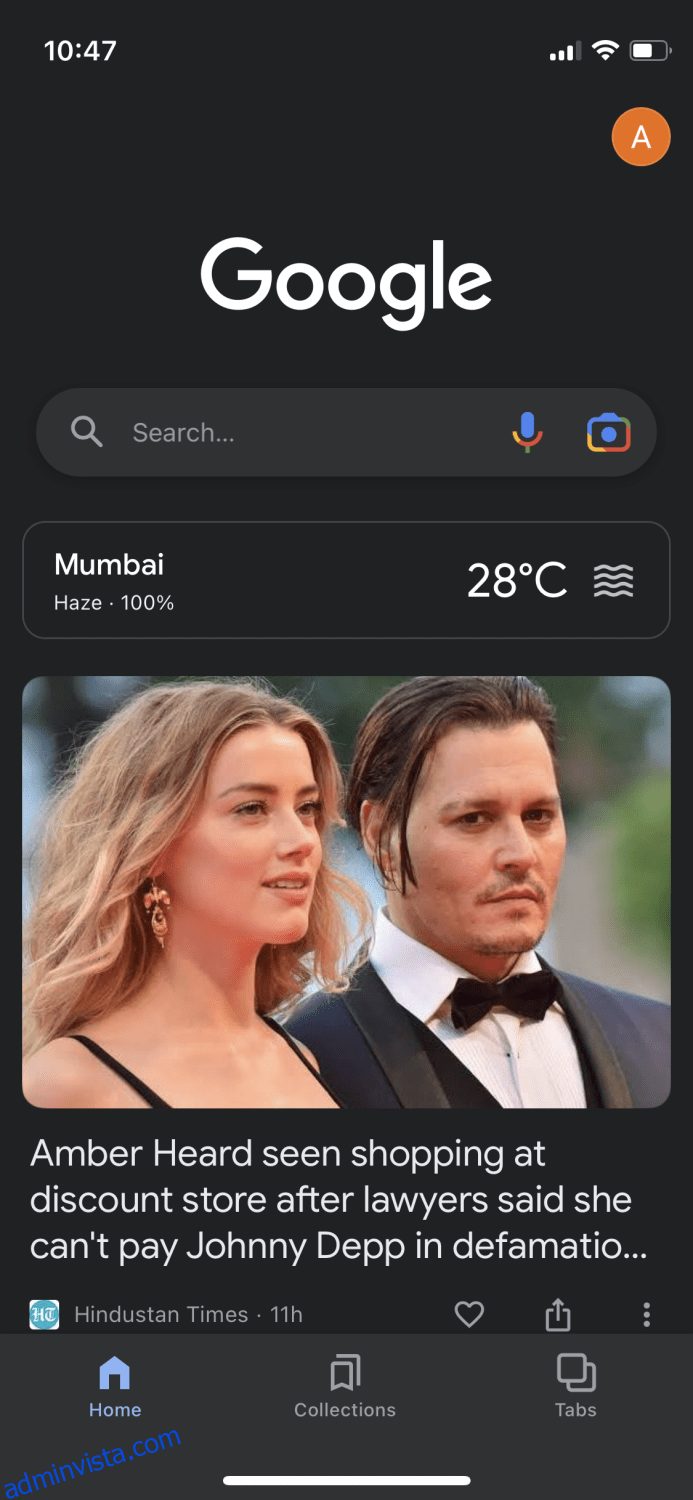Google Lens har blivit ännu bättre med åren nu när det kan känna igen miljarder föremål runt omkring dig.
Som namnet antyder är det en app för innehållsigenkänning från Google som kan samla in information från vilken bild som helst. Det har många sätt på vilket det kan vara till hjälp, till exempel när du är i ett annat land och alla tecken du ser är på ett annat språk, kan du bara klicka på ett foto av det med Google Lens och det översätter det till dig direkt.
Det finns flera andra sätt på vilka det kan rädda dagen för dig. Det kan till exempel:
- Förvandla dina handskrivna anteckningar till text 📝
- Ge dig innebörden eller uttalet av ett ord på bilden 🔍
- Hjälp till att lösa matematiska problem ➕
- Läs boksammanfattningar med bara omslaget till boken 📖
- Spåra dina paket när du klickar på ett foto av fraktdetaljerna 📦
- Identifiera husdjursrasen 🐕
- Hämta recept från livsmedelsprodukten 🍲
Allt detta kan uppnås genom att bara tillhandahålla en bild och låta resten vara Google Lens. Nu, om du är en iOS-användare, måste du någon gång ha tänkt på om du kan använda Google Lens för iPhone, och svaret på det är ja. Inte det vanliga sättet men det finns en lösning på det.
Innehållsförteckning
Varför är Google Lens inte tillgängligt på iPhone/iPad?
Detta är en stor fråga som kan uppstå i alla iOS-användares sinne om de vill använda Google Lens på sin enhet, eftersom vi alla vet att Google Lens inte officiellt är tillgänglig på iOS som en dedikerad app.
Det mest logiska skälet bakom detta skulle vara att Google vill behålla appen exklusivt för Android-användare för att använda den som ett försäljningsargument. Ur företagets synvinkel är detta inget dåligt beslut, men för iOS-användare kan det verka som lite av en nackdel.
Du behöver dock inte känna så eftersom det finns officiella sätt att använda Google Lens på din iPhone och iPad. Beroende på hur du planerar att använda den och på vilken enhet, följ stegen som nämns nedan.
Hur man skaffar Google Lens på iPhone med Google-appen
Den första metoden är att komma åt Google Lens från Google-appen. Den kan laddas ner från appbutikoch när du väl är på appen trycker du på kameraikonen bredvid mikrofonikonen.
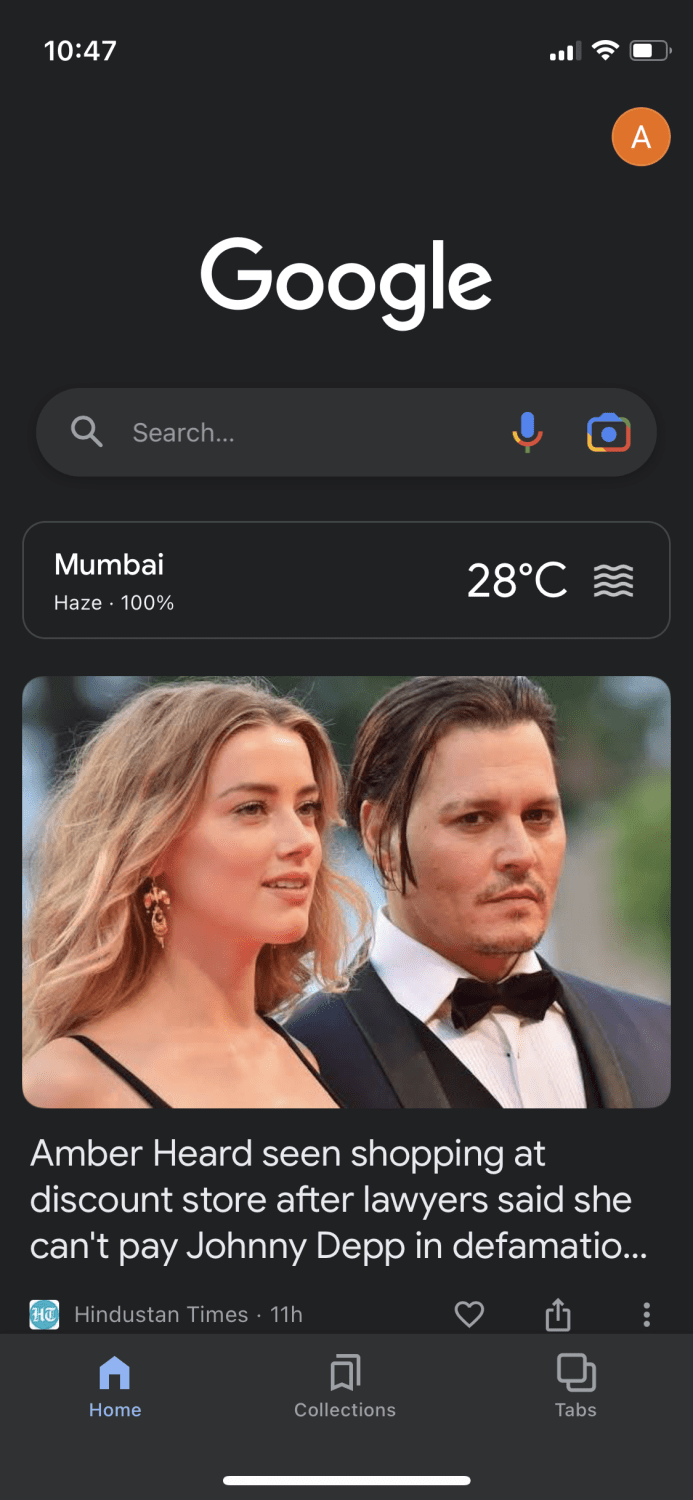
När du klickar på den kommer du att se ett litet meddelande som detta. Tryck på ”Öppna kamera”.
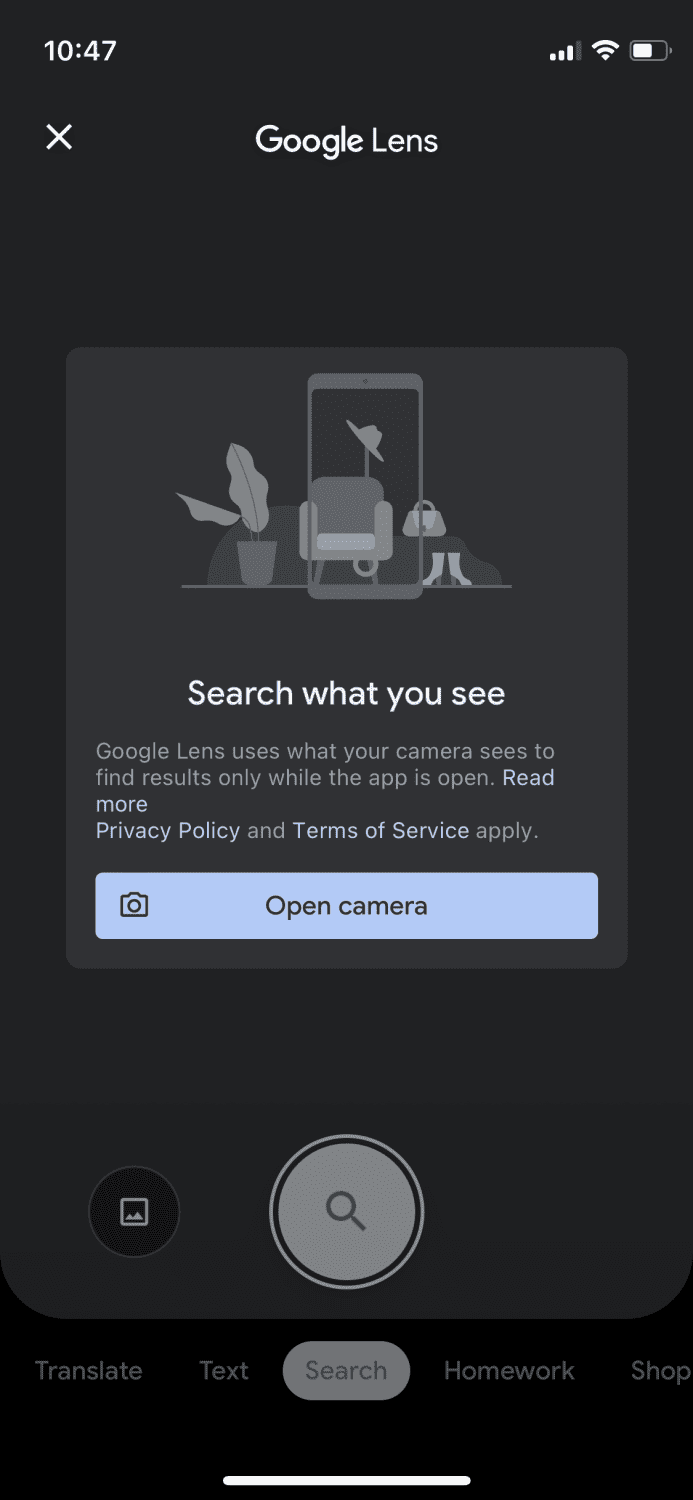
Appen kommer att be dig att ge tillstånd att komma åt kameran. Tryck där det står ”OK” för att fortsätta.
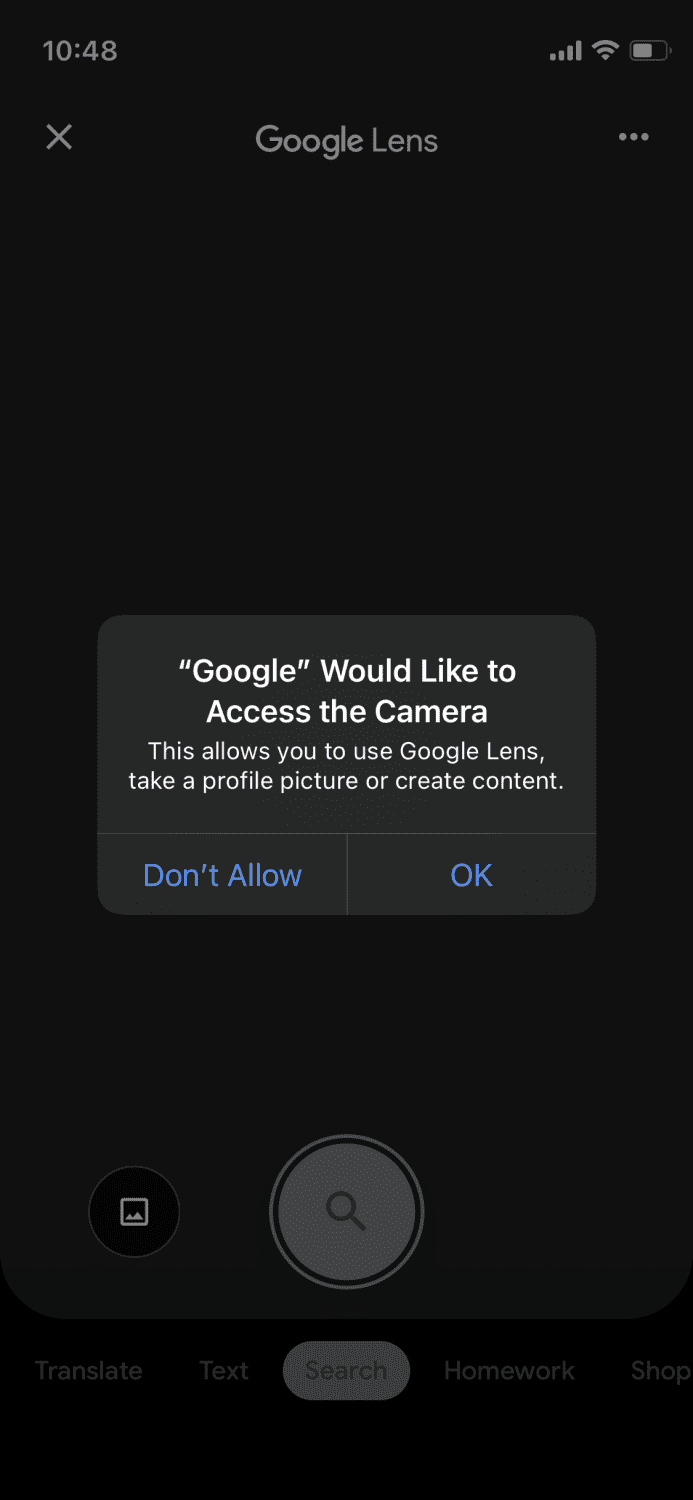
Nu kan du rikta kameran var som helst och utföra olika uppgifter som att översätta, transkribera texten, handla etc. genom att bara klicka på ett foto. Det här är det enklaste sättet att använda Google Lens på din iPhone.
Hur man skaffar Google Lens på iPhone och iPad med Google Foto
Eftersom ovanstående metod bara fungerar på iPhones och inte på iPad, kan du prova den här metoden nedan för att använda Google Lens på båda enheterna. Börja med att ladda ner Google Foto-appen från appbutiken och öppna den.
Du kommer att se en skärm som denna som kommer att fråga dig om tillåtelse att komma åt dina foton. Tryck på ”Tillåt åtkomst till alla foton” för att gå vidare.
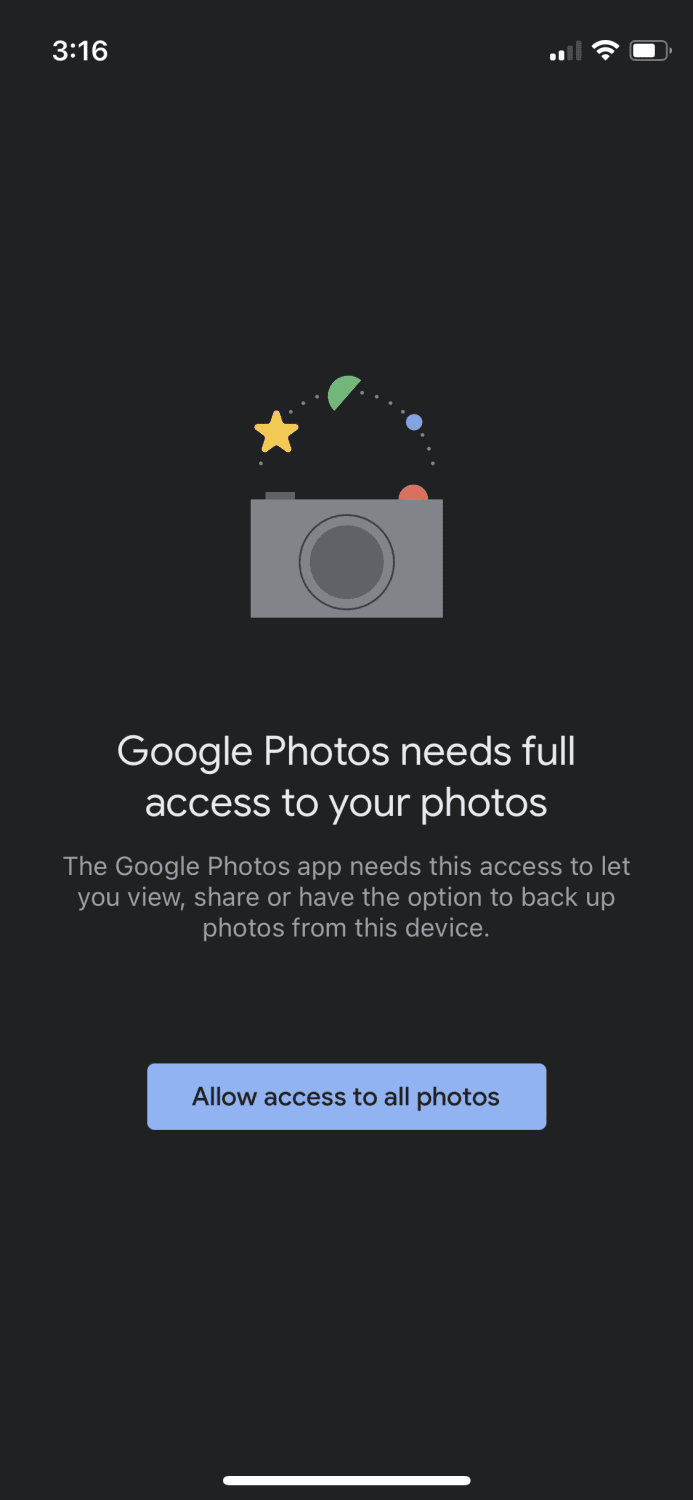
När du har passerat det kommer du att se att det öppnar ditt mediegalleri där du kan välja det speciella fotot du vill använda. Du kan också klicka på en ny från kameraappen på din iOS-enhet och sedan gå tillbaka till Google Foto för att välja den.
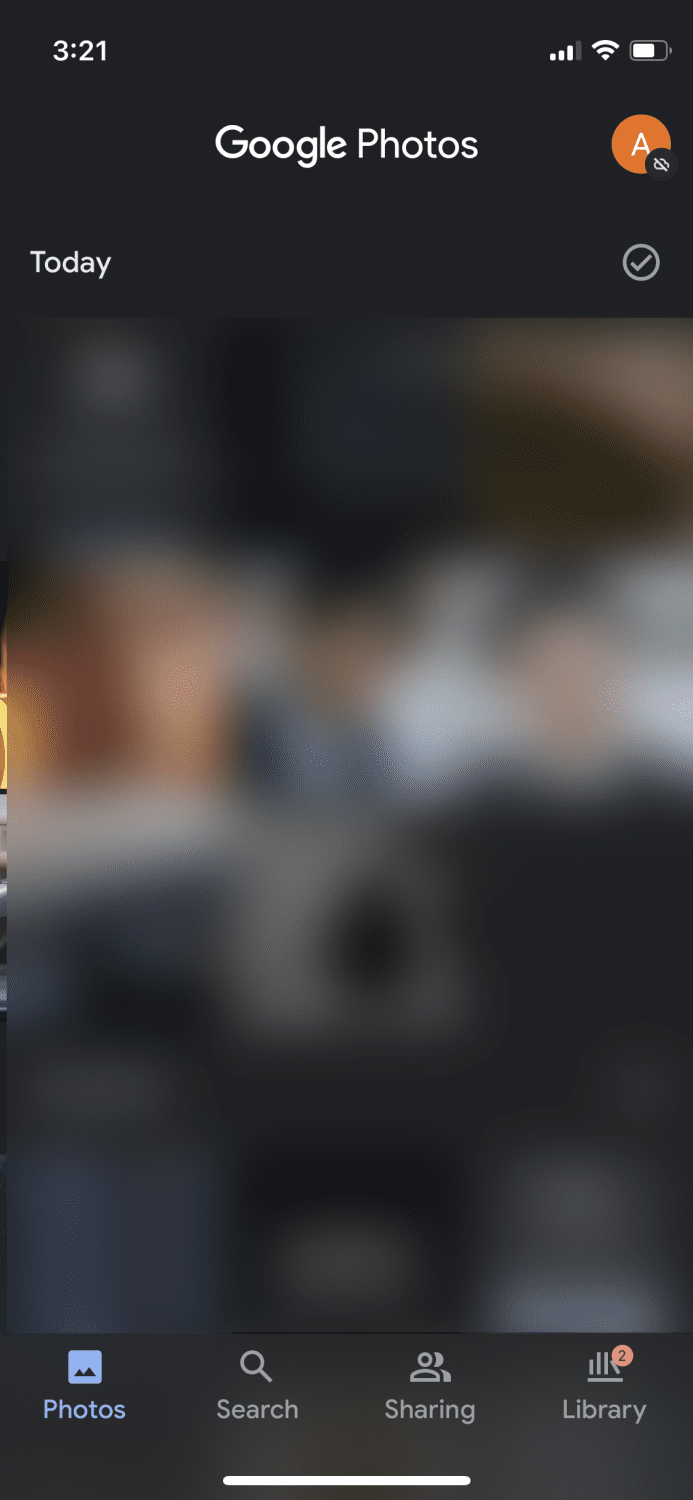
När du har valt och tryckt på ditt önskade foto öppnas det och du bör se en skärm som denna som har olika alternativ upptill och nedtill.

Du måste trycka på Google Lens-ikonen som är den tredje ikonen från vänster längst ner.

Nu är det bara att vänta på att den ska skanna och hämta all önskad information du vill ha.
Slutsats
Det var de två bästa metoderna att använda Google Lens på iPhones och iPads. Jag personligen skulle inte rekommendera någon annan bakdörrsåtkomst till den här appen när du redan har officiella sätt att använda den. Det bästa är att du inte behöver göra några galet många steg eller ladda ner flera appar för att få det att fungera.
Dessutom kanske du också vill kolla in dessa mobilskannerappar som är AI-drivna.
Gillade du att läsa artikeln? Vad sägs om att dela med världen?